| Jw_cadは基本的に建築向けですが、私(35Guitar管理人)がギター作図でよく使うツールについてご紹介します(図1)。 |
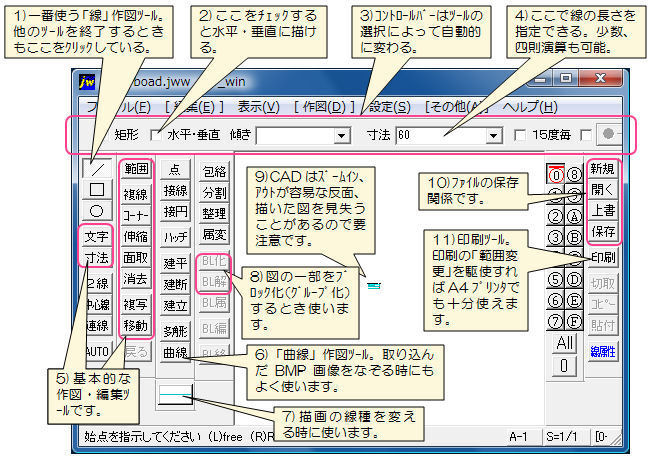 図1 よく使うツール |
| 1)「線」作図ツール 一番多く使うツールです。直線を描きます。またJw_cadはツールの終了(例えば印刷の終了、曲線作図の終了)の機能がなぜか無いようなので(「Esc」キーは「Undo(前の状態に戻す)」なので操作ミスに注意)、その際もここを押すようにしています。 2)水平・垂直チェックボックス 直線を画面に対し水平あるいは垂直に作図したい場合、ここをチェックします。斜め線の場合はチェックを外します。 3)コントロールバー このエリアをコントロールバーと言います。ツールを変えると自動的にここも変わります。図1の画面は「線」描画ツールを選択した場合の表示です。 4)寸法欄 描画する線の長さが決まっている場合、ここに入力します。小数だけでなく、計算式も入力できるので電卓が不要です。またEXCELのワークシート内の計算値をここにコピー&ペーストすることもできます(指板作画時に便利です)。 5)その他のツール 寸法入力(マウスで指定した2点間距離を計算して表示してくれます)、文字入力、伸縮、複写(コピー)、移動等ができます。Jw_cadは「拡大縮小」や「回転」のツールが無いようです。でも複写や移動の際、コントロールバーに倍率や回転角を入力できるので、これで代用します。拡大縮小は縦方向、横方向異なる倍率も指定できます。 6)「曲線」ツール マウスで何点か左クリックして最後にコントロールバーの「作図実行」を押すことで滑らかな(?)曲線を描画できます。私はベジェ曲線とかスプライン曲線とか今だ理解できないのですが(爆)、これで事足りてます。デザインや出版のプロから見れば難ありですが、どうせ最後は木工なので、実用上はほとんど問題ありません。取り込んだBMPファイルをなぞるにも便利です。 7)「線種」ツール 描画する線の色や太さ等を変更します。線は画面表示と印刷で個別に設定できます(できてしまうので分かりにくい、と言った方が適当かも)。 8)「BL(ブロック)化」ツール 「グループ化」と同じようなものです。ギターのパーツ類(ペグやトレモロ、ロゴ)はBL化すると使いやすいです。もちろん解除もできます。 9)作図ウィンドウ ここに描画します。CADは建物や地図のような広大な図面も、ミクロの部品も設計できますが、画面の尺度を合わせないと、描いたものが点になってしまいます。例えば日本地図を作図している画面にギターの実寸図を描いても見えません。ただし図2のように、メニューバーの「設定(S)」→「基本設定(S)」→「一般(2)」の右下、マウスホイールの「+」をチェックしておけば、マウスホイールで容易にズームイン、アウトできます。一度ファイルを保存すれば、そのズーム状態を維持するので見失うことは無いと思います(苦笑)。 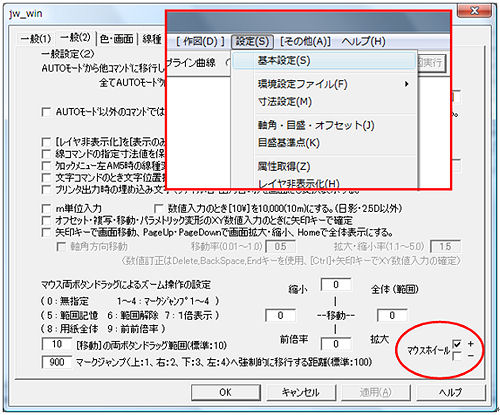 もし画面右下の「縮尺」が「S=1/1」以外だった場合、ここを左クリックし1/1に変更します(ギターは等倍印刷しますので)。  10)ファイルの保存関係ツール ファイルの新規保存、上書き保存等を行います。マイクロソフト製品の操作性とちょっと違うので違和感があります。 11)印刷ツール プリンタで印刷する際にします(当たり前だ)。CADソフトのプリンタ(プロッタ)設定は面倒という先入観があったのですが、「範囲変更」の機能が便利で、印刷したい箇所のみA4サイズで切り取って印刷できます。これでA1プロッターがなくても実寸のプランが簡単に印刷できます。私は印刷したものを型紙としてそのまま材に貼り付けて切出すこともあります。 |